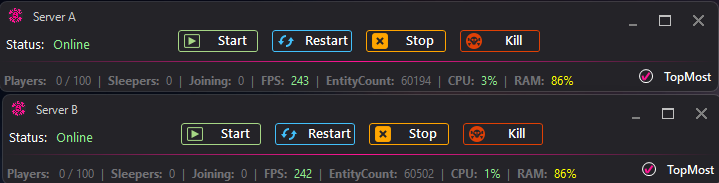Knowledge Base Help Center
Create Multiple Servers
Create a separate folder for each server.
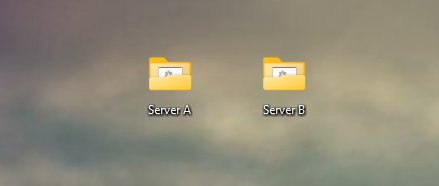
Install your Rust server in each folder.
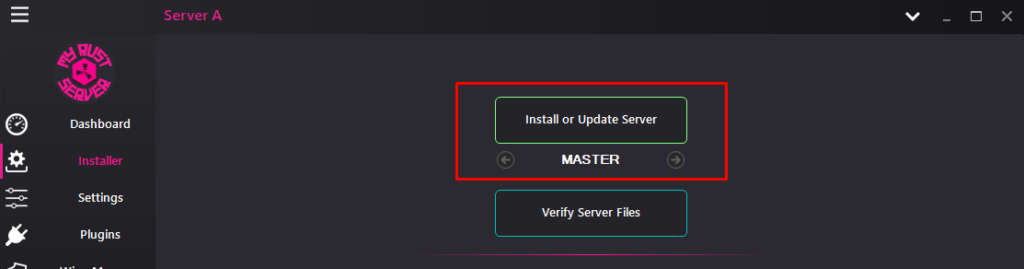
Change the ports for your servers.
Each server must have different ports.
E.g.
Server A
– Server Port: 28015
– RCON Port: 28016
– Query Port: 28017
– App Port: 28082
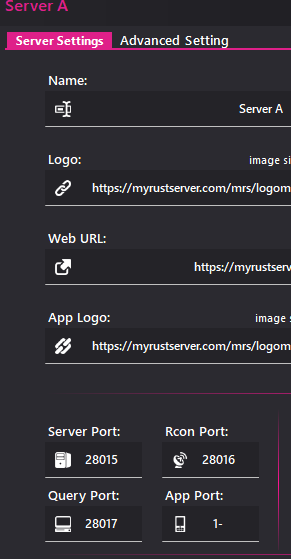
Server B
– Server Port: 28018
– RCON Port: 28019
– Query Port: 28020
– App Port: 28083
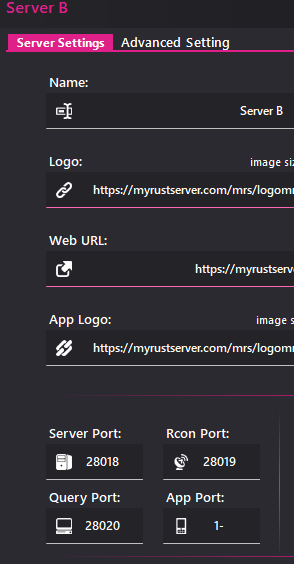
The ports must also be added to the Windows firewall.

If you have your server on your home system, you must also enter the ports in your router.
https://portforward.com/
You can now start both servers, both servers will be displayed as online and visible in Rust.